风林火山win7系统查看电脑配置情况的技巧
Windows旗舰版:刚买来的电脑如何查看电脑配置情况?是否和电脑店里给的那张配置表相同呢?小编在这里教大家如何买电脑的不会被骗。电脑店里现在配置的电脑大多都是装win7系统的,你在店里看的时候可以用win7自带软件查看win7电脑配置,看看这是否和店里所写一样。然后回家后还可以下载软件查看。(小编推荐使用鲁大师。鲁大师下载地址)
win7自带查看电脑配置方法:
1、win+R键打开运行。(或者在菜单搜索中输入“运行”二字)如图1所示:

图1 打开运行
2、在“运行”中输入“dxdiag”。如图2所示:
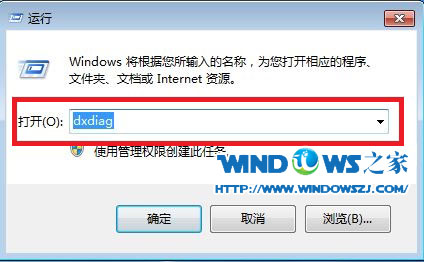
图2 输入dxdiag
3、点击“确定”后,会出现“DirectX诊断工具”界面,如图3所示:

图3 打开诊断工具
4、我们可以在图4界面中看到CPU和内存的信息,图5界面就是显卡配置信息。
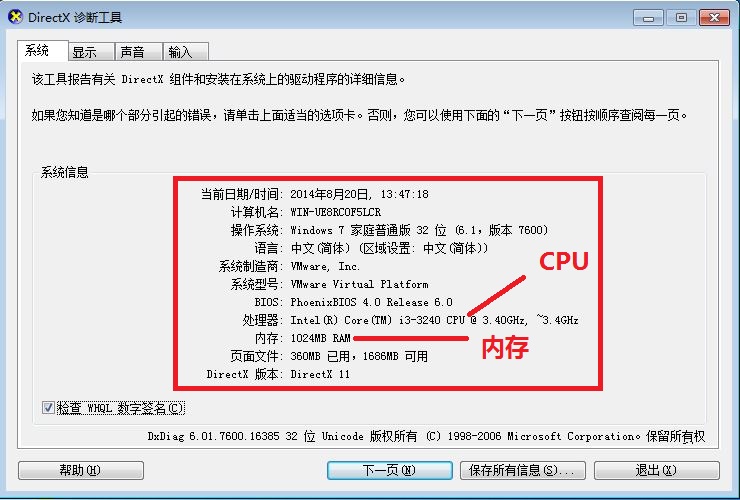
图4 cpu和内存
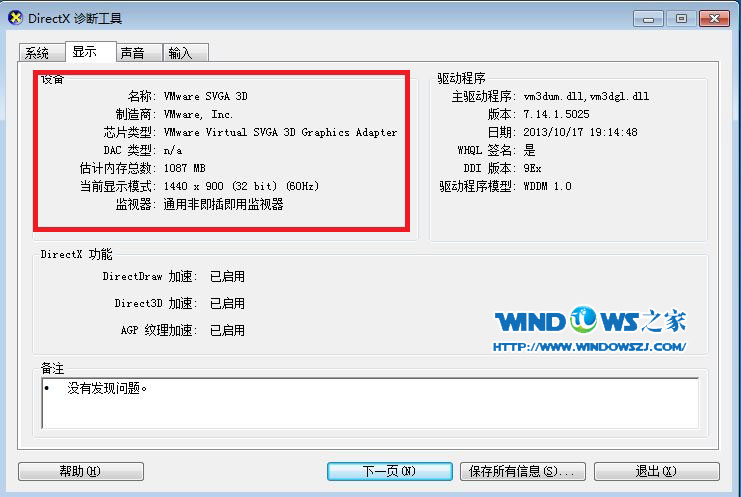
图5 显卡配置信息
win7软件查看电脑配置方法:
1、双击桌面上的鲁大师。如图6所示:

图6 鲁大师图标
2、鲁大师界面上的就是电脑的配置信息,还有各个硬件的品牌。如图7所示:
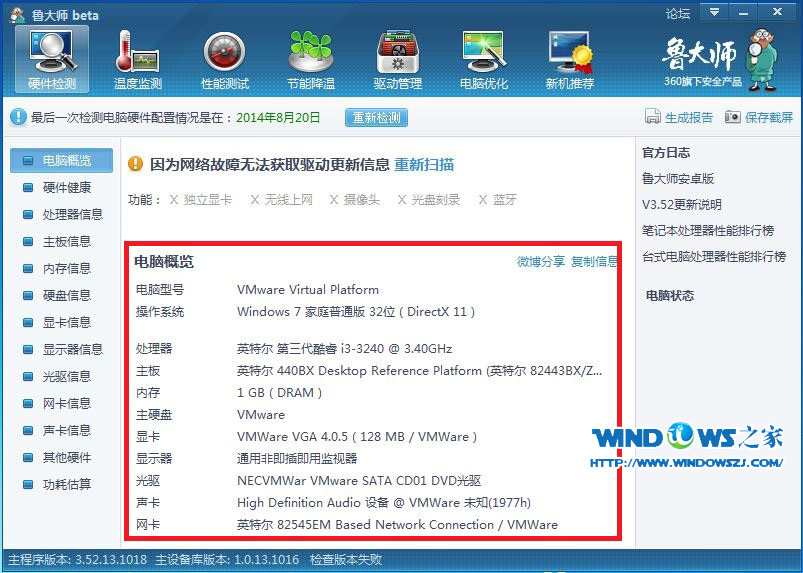
图7 电脑配置信息
相关阅读
win7系统排行
热门教程
软件合集